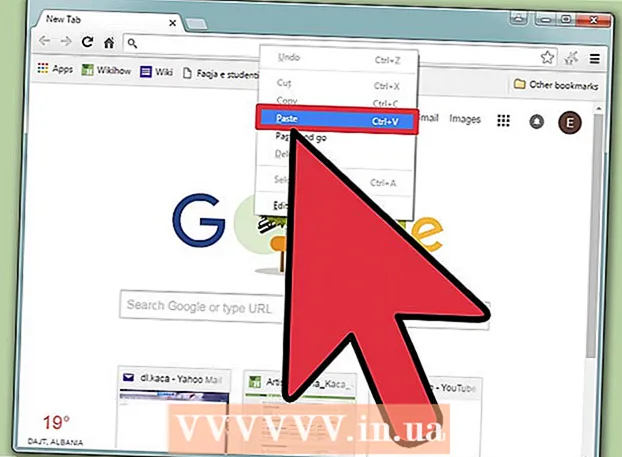Autor:
John Stephens
Datum Stvaranja:
2 Siječanj 2021
Datum Ažuriranja:
1 Srpanj 2024

Sadržaj
Ovaj wikiHow vas uči kako prisilno ponovno učitati stranice u vašem pregledniku. To će osvježiti predmemoriju i ponovno učitati ažurirane podatke na stranici.To možete učiniti na Google Chromeu, Firefoxu, Microsoft Edgeu, Internet Exploreru i Safariju koristeći različite kombinacije tipki, ovisno o pregledniku vašeg računala.
Koraci
Metoda 1 od 5: Google Chrome
Drži dolje Ctrl i kliknite na ikonu ⟳ na računalu sa sustavom Windows. Također možete pritisnuti i držati Ctrl i pritisnite tipku F5 za prisilno ponovno učitavanje stranice.
- Ikona ⟳ nalazi se lijevo od Chromeove adresne trake.

Drži dolje ⇧ Shift i kliknite na ikonu ⟳ na Mac računalu. Također možete pritisnuti i držati ⌘ Zapovjedništvo+⇧ Shift i pritisnite tipku R za prisilno ponovno učitavanje stranice.- Ikona za ponovno učitavanje (⟳) nalazi se lijevo od Chromeove adresne trake.
Metoda 2 od 5: Firefox

Drži dolje Ctrl i pritisnite tipku F5 na računalu sa sustavom Windows. Također možete pritisnuti i držati Ctrl+⇧ Shift i pritisnite tipku R za prisilno ponovno učitavanje stranice.
Drži dolje ⇧ Shift i kliknite na ikonu ⟳ na Mac računalu. Također možete pritisnuti i držati ⌘ Zapovjedništvo+⇧ Shift i pritisnite tipku R za prisilno ponovno učitavanje stranice.- Ikona za ponovno učitavanje (⟳) nalazi se desno od Firefoxove adresne trake.
3. metoda od 5: Microsoft Edge
Drži dolje Ctrl i pritisnite tipku F5. Trenutačna stranica na Microsoft Edgeu bit će prisiljena ponovno se učitati.
- Microsoft Edge dostupan je samo u sustavu Windows.
Metoda 4 od 5: Internet Explorer
Drži dolje Ctrl i kliknite na ikonu ⟳. Također možete pritisnuti i držati Ctrl i pritisnite tipku F5 za prisilno ponovno učitavanje trenutne stranice.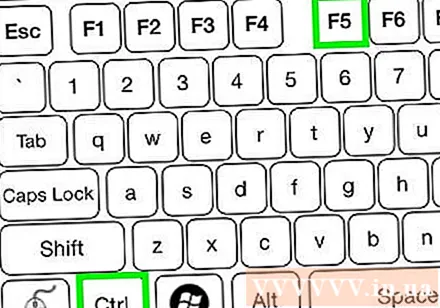
- Ikona za ponovno učitavanje (⟳) nalazi se u gornjem desnom kutu adresne trake programa Internet Explorer.
- Internet Explorer dostupan je samo u sustavu Windows.
Metoda 5 od 5: Safari
Drži dolje ⇧ Shift i kliknite na ikonu ⟳. Ikona za ponovno učitavanje (⟳) nalazi se desno od Safari adrese. Stranica Safari bit će prisiljena ponovno se učitati.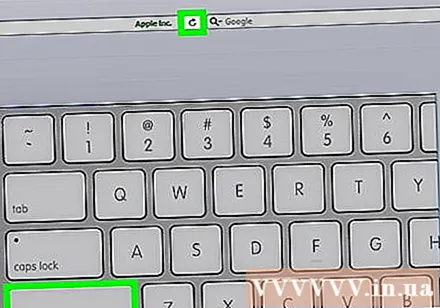
- Safari je dostupan samo na Macu.
Savjet
- Iako ne možete prisilno ponovno učitati stranicu u mobilnim preglednicima, možete očistiti predmemoriju i kolačiće preglednika kako biste prisilili sve stranice u pregledniku da ponovo učitaju podatke koji se ažuriraju.
Upozorenje
- Prisilno ponovno učitavanje nekih stranica, poput stranice za stvaranje računa, uzrokovat će gubitak podataka koje ste unijeli.